Word多行文本怎么快速转换成表格形式?
在编辑文档文本的时候,我们经常会遇到要将某一段文本以表格的形式呈现出来的情况,那么如何快速的将文本以表格的方式呈现出来呢,有些人可能会先插入一个表格然后再将文字一个个复制粘贴到表格中,这样就很耽误时间,下面我教大家一个简单方法节省时间。
1、打开一个要编辑的文本文档

2、选中要编辑的文本段落

3、点击菜单栏的插入——插入表格——文本转换成表格;如下图:
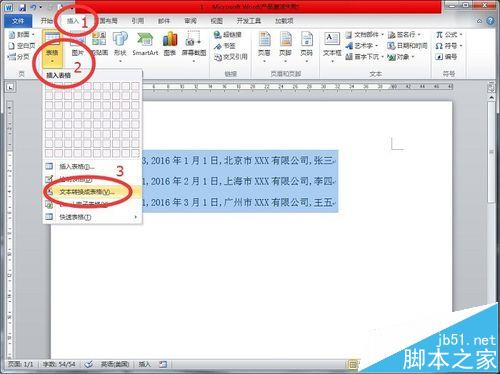
4、根据自己的需要填写列数;勾选根据内容调整表格(也可以按默认的不调整);文字分隔位置选择“逗号”(这个逗号是文本的标点符号在英文输入法下才行);然后点击确定即可。
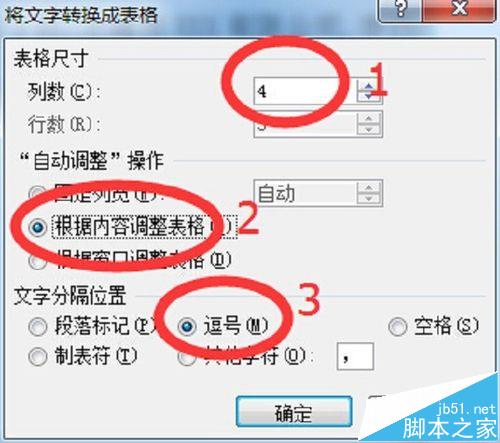

5、当文本中的标点符号不是英文输入法下的“逗号”的时候,方法有一点区别,首先是选中文本中的分隔符号,然后复制一下,如下图
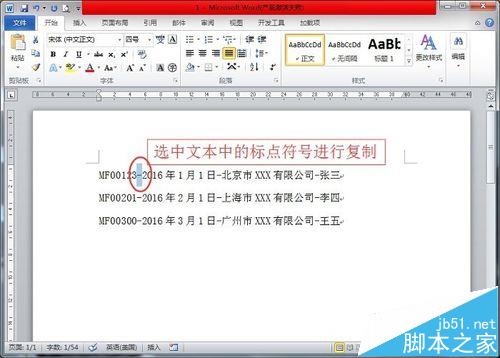
6、选中要编辑的文本
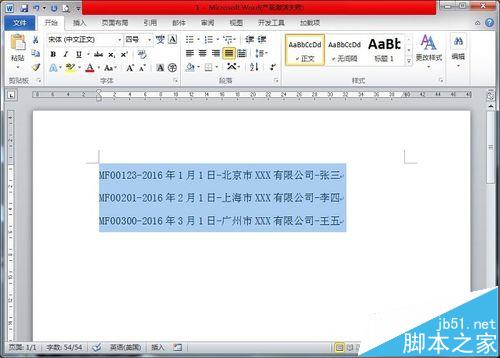
7、点击插入表格——文本转换成表格。这一步有点区别了,在设置分隔符位置的时候,将之前复制的符号粘贴在其他字符的方框中,点击确定即可。如下图
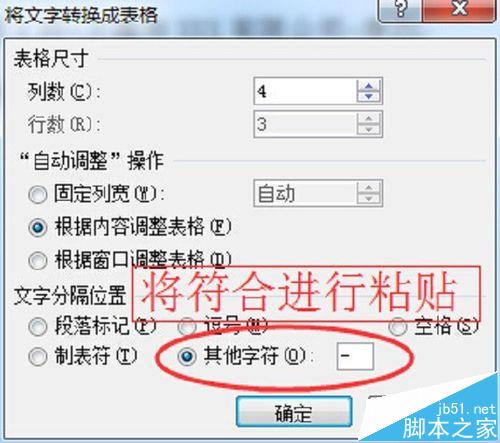

版权声明
本文来自投稿,不代表本站立场,转载请注明出处。
